
Adobe Premiere Proは、ビデオファイルを修正するための強力なプログラムです。それはあなたが認識を超えて元のビデオを変更することを可能にします。それは多くの機能を持っています。たとえば、色補正、力価、トリミング、設置、加速と減速などです。この記事では、ダウンロードしたビデオファイルの速度を大きく下または小さい側に変更するトピックをタッチしましょう。
Adobe Premiere Proをダウンロード
Adobe Premiere Proプログラムでビデオを遅くしてスピードアップする方法
フレームでスピードビデオを変更する方法
ビデオファイルの操作を開始するには、プリロードする必要があります。画面左側には、タイトル付きの文字列があります。

次にマウスの右ボタンをクリックします。機能を選択してください「映像の解釈」.

表示されるウィンドウで「このフレームレートを想定する」正しい数のフレームを紹介します。たとえば、それがあった場合50.、 導入25。そしてビデオは2回遅くなります。それはあなたの新しいビデオの時までに見ることができます。遅くすると、それが長くなることを意味します。加速と同様の状況、ここでのみフレーム数を増やす必要があります。
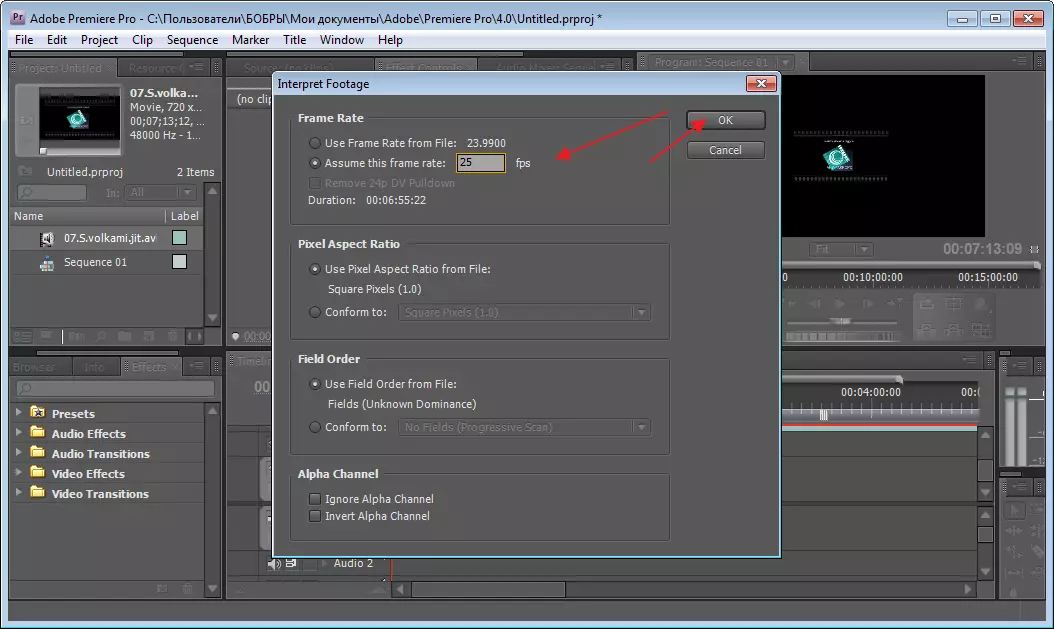
ただし、良い方法はすべてのビデオだけになります。そして特定のエリアでスピードを修正する必要がある場合はどうしますか?
ビデオの一部をスピードアップまたは遅くする方法
go "タイムライン"。私たちはビデオを見る必要があり、変更されるセグメントの境界線を指定する必要があります。これはツールを使って行われます"刃"。私たちは始まりとカットを選び、それに応じて最後を選びます。
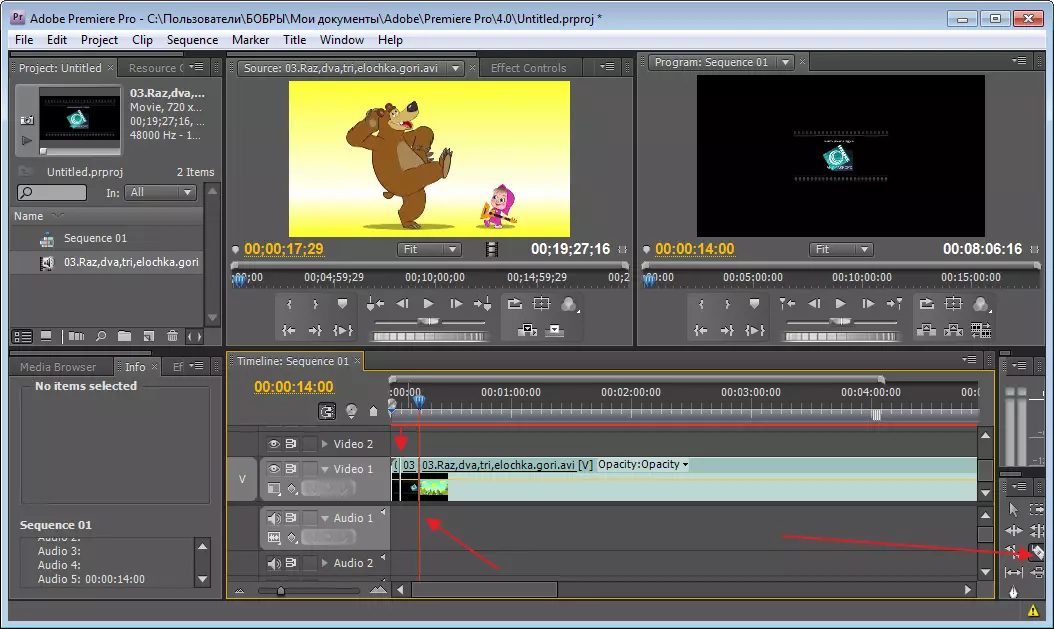
これで、ツールを使用して起こったことを割り当てます"割り当て"。そしてその上の右ボタンを押します。開くメニューでは興味があります「スピード/持続時間」.
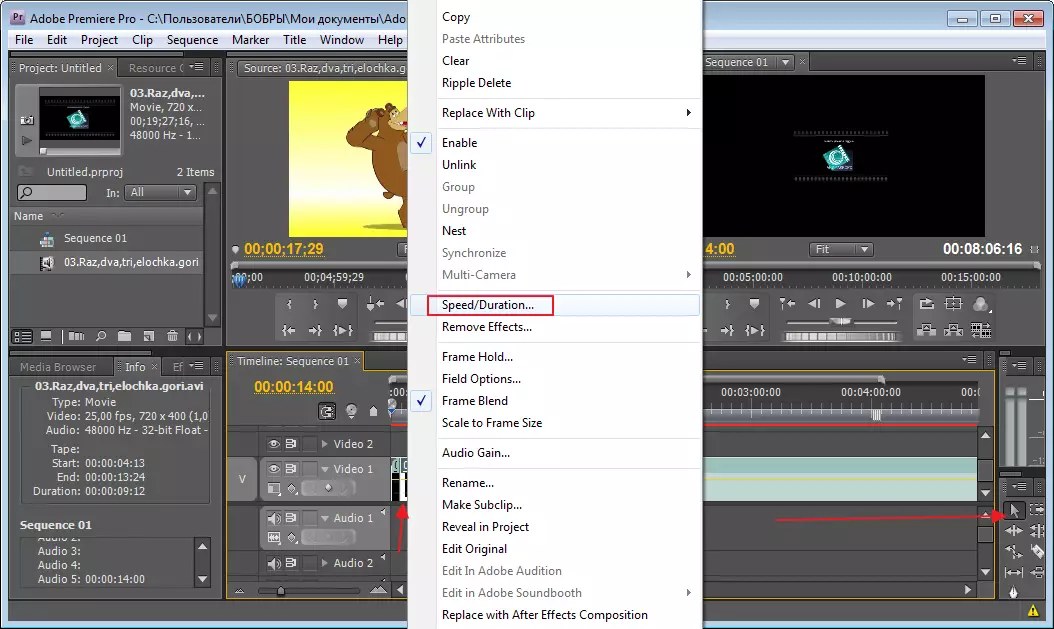
次のウィンドウで、新しい値を入力する必要があります。それらはパーセンテージと数分として表示されます。手動で変更することも、どのデジタル値が一方向または別の方向に変更されるかを引いて特別な矢印を使用することができます。興味を変えることは時間を変え、その逆も同様です。私たちは価値がありました100%。スピードアップして紹介したいです200%それぞれ、変更されます。遅くするには、ソースの下に値を入力します。

それが判明したように、Adobe Premiere Proでビデオを遅くしてスピードアップすることは、困難ですばやくまとめていません。小さなビデオ補正は約5分かかりました。
